
 de
de  English
English  Español
Español  中國人
中國人  Tiếng Việt
Tiếng Việt  Українська
Українська  Português
Português  Français
Français  भारतीय
भारतीय  Türkçe
Türkçe  한국인
한국인  Italiano
Italiano  Gaeilge
Gaeilge  اردو
اردو  Indonesia
Indonesia  Polski
Polski SessionBox ist eine Antidetect-Lösung, die eine Vielzahl von Nutzern unterstützt, darunter Arbitrageure, Targeting-Spezialisten, Web-Scraper, Online-Wiederverkäufer, E-Commerce-Manager und digitale Nomaden. Es wurde entwickelt, um diejenigen zu bedienen, die verbesserte Anonymität und eine benutzerfreundliche Oberfläche benötigen, die die Erstellung und Verwaltung mehrerer Profile vereinfacht.
Dieser Bericht über SessionBox befasst sich mit den Merkmalen, Funktionen, Vorteilen und der Schnittstelle des Antidetektiv-Browsers. Außerdem enthält der Artikel eine Schritt-für-Schritt-Anleitung zur Erstellung von Profilen und zur Einrichtung von Proxys innerhalb der Anwendung.
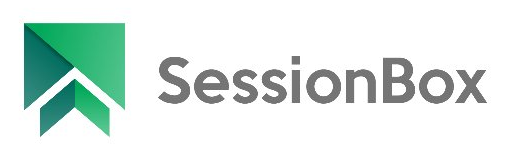
SessionBox One ist sowohl als Browser-Erweiterung als auch als eigenständige Desktop-Anwendung erhältlich. Mit der Erweiterung können Nutzer Tabs in gängigen Browsern wie Chrome, Firefox, Brave oder Edge in isolierte virtuelle Sitzungen verwandeln. Die Desktop-Anwendung dient als Anti-Detect-Browser zur Verwaltung mehrerer Profile und zur Erleichterung der Teamarbeit. SessionBox One arbeitet mit dem plattformeigenen Browser Workstation, der auf der Basis des Chromium-Kerns entwickelt wurde.
SessionBox bietet drei Arten von Browser-Profilen, um den unterschiedlichen Nutzerbedürfnissen gerecht zu werden: lokal, in der Cloud und temporär. Lokale Profile werden direkt auf dem Gerät des Benutzers gespeichert und sind nicht für die Verwendung im Team gedacht. Cloud-Profile hingegen werden auf den SessionBox-Servern gespeichert und können mit anderen Nutzern des Anti-Detect-Browsers für gemeinsame Zwecke geteilt und synchronisiert werden. Temporäre Profile werden für die einmalige Nutzung erstellt und nach Beendigung der Sitzung automatisch gelöscht.
SessionBox enthält mehrere Funktionen, die für die effiziente Ausführung von Massenaktionen entwickelt wurden:
Diese Fähigkeiten machen SessionBox zu einem unschätzbaren Werkzeug für alle, die Routineaufgaben durch skalierbare Automatisierung rationalisieren wollen.
In SessionBox kann der Benutzer bestimmte Parameter des digitalen Fingerabdrucks wie Browsertyp, Betriebssystem, RAM-Größe, Grafikkarte und Prozessormodell nicht manuell auswählen. Stattdessen generiert die Plattform diese Einstellungen automatisch während der Profilerstellung, um Konsistenz zu gewährleisten und eine Erkennung durch Betrugsschutzfilter zu vermeiden. Entsprechen die automatisch generierten Parameter nicht den Anforderungen des Nutzers, kann er den Randomisierungsprozess erneut starten.
Benutzer haben auch die Möglichkeit, die folgenden Anti-Detect-Technologien bei der Erstellung eines neuen Fingerabdrucks zu aktivieren oder zu deaktivieren:
Standardmäßig sind alle diese Optionen aktiviert, da ihre Deaktivierung die tatsächlichen Parameter des Geräts des Benutzers offenlegen würde, was das Risiko einer Erkennung und Sperrung erhöhen würde.
SessionBox erstellt für jede Sitzung separate Profile, um die Verfolgung und Verknüpfung von Benutzeraktivitäten über verschiedene Websites hinweg zu verhindern. Zum Schutz vor Betrugsbekämpfungssystemen setzt SessionBox verschiedene Technologien ein, um einzigartige Profilmerkmale wie installierte Plugins, Erweiterungen, Bildschirmauflösung, Größe des Arbeitsspeichers, Anzahl der CPU-Kerne, angeschlossene Mediengeräte, Betriebssystem und andere identifizierbare Parameter zu verbergen, die von Websites verwendet werden, um Nutzer zu erkennen und verdächtige Aktivitäten zu entdecken.
Die SessionBox-Anwendung bietet drei Tarifpläne: Hobby, Professional und Teams. Zusätzlich steht eine kostenlose 6-tägige Testphase zur Verfügung, die beim ersten Start der Desktop-Version des Anti-Detect-Browsers automatisch aktiviert wird. Um die Testversion zu aktivieren, müssen sich die Benutzer registrieren und ihre E-Mail-Adresse bestätigen. Es ist wichtig zu beachten, dass der Testzeitraum an ein einzelnes Gerät gebunden ist; wenn von einem anderen Gerät auf das Konto zugegriffen wird, wird der Testzeitraum abgebrochen.
Der "Hobby"-Tarif kostet 12,99 $ pro Monat. Es ermöglicht Nutzern, mit Profilen in einem einzigen Fenster zu arbeiten, sie auszutauschen und zusammenzuarbeiten. Zu den Funktionen gehören die Möglichkeit, Sitzungen im Browser Ihrer Wahl zu starten, individuelle Proxys für jedes Konto einzurichten und bis zu 10 Cloud-Profile zu speichern. Dieser Tarif eignet sich für Selbstständige, die den Komfort der Profilverwaltung und des Datenschutzes benötigen, ohne die zusätzlichen Kosten für teamorientierte Funktionen.
Zum Preis von 59,99 US-Dollar pro Monat baut der "Professional"-Tarif auf den Funktionen des Hobby-Tarifs auf. Es umfasst einen Fingerabdruckschutz und eine automatische Proxy-Zuweisung auf der Grundlage von Geolocation und Zeitzone, wodurch das Risiko einer Sperrung deutlich verringert wird. Zu den weiteren Vorteilen gehören Automatisierungstools und API-Zugang für die Integration mit anderen Systemen sowie die Möglichkeit, Arbeitsbereiche für die Zusammenarbeit zu erstellen. Dieser Tarif ist ideal für erfahrene Fachleute, die ihre Arbeitsabläufe automatisieren möchten.
Der Plan "Teams" kostet 99,99 US-Dollar pro Monat und ist für Teams mit bis zu fünf Mitgliedern gedacht. Er umfasst alle Funktionen des Professional-Tarifs und bietet zusätzlich die Möglichkeit, unbegrenzt viele Cloud-Profile zu erstellen. Dieser Plan ist auf kleine Teams zugeschnitten, die erweiterte Funktionen für die Zusammenarbeit und eine effiziente Profilverwaltung über die Cloud benötigen.
| Zolltarif | Hobby | Professional | Teams |
|---|---|---|---|
| Preis | $12.99/Monat | $59,99/Monat | $99,99/Monat |
| Anzahl der Wolkenprofile | 10 | 10 | Unbegrenzt |
| Direkte Profilfreigabe | + | + | + |
| Vertretungen für jedes Profil | + | + | + |
| Schutz vor digitalen Fingerabdrücken | – | + | + |
| Automatisierung und API-Zugang | – | + | + |
| Automatische Proxy-Zuweisung | – | + | + |
| Abgleich von Proxyserver-Standort und Zeitzone | – | + | + |
| Gemeinsame Arbeitsbereiche | – | + | + |
| Größe des Teams | – | – | 5 |
Bei Abschluss eines Jahresabonnements für SessionBox werden die Kosten erheblich gesenkt, wobei der "Hobby"-Tarif auf 4,99 $ pro Monat, der "Professional"-Tarif auf 21,99 $ pro Monat und der "Teams"-Tarif auf 44,99 $ pro Monat sinkt. Wenn Nutzer feststellen, dass sie nicht alle enthaltenen Funktionen benötigen oder eine andere Anzahl von Cloud-Profilen oder eine andere Teamgröße wünschen, können sie sich an die SessionBox-Manager wenden. Die Manager werden die spezifischen Bedürfnisse des Kunden bewerten und einen maßgeschneiderten Abonnementplan anbieten, der den Anforderungen besser entspricht.
Der SessionBox-Anti-Detektiv-Browser verfügt über eine einzigartige Oberfläche, die die Chrome-Erweiterung widerspiegelt und von traditionellen Layouts mit Panels, Abschnitten und Tabellen abweicht. Stattdessen zeigt der Workstation-Browser beim Start normale Browser-Tabs an. Die Profile werden über ein Pop-up-Menü verwaltet, das durch Klicken auf das Symbol in der Seitenleiste in der oberen linken Ecke des Bildschirms aufgerufen wird. Über die Schaltfläche "Einstellungen", die sich ebenfalls in der Seitenleiste befindet, kann auf zusätzliche Steuerelemente und Optionen für die Anwendung zugegriffen werden.
Wenn die SessionBox One gestartet wird, öffnet sie standardmäßig die Startseite der Workstation, die der Benutzer in den Einstellungen anpassen kann. Die Registerkarten sind oben angeordnet, wobei jede Registerkarte ein eigenes Browserprofil darstellt. Um den Benutzern zu helfen, die zur selben Sitzung gehörenden Registerkarten zu unterscheiden, werden einfarbige Indikatoren oben rechts neben dem Namen der Webseite auf jeder Registerkarte platziert. Die Benutzer können sowohl die Position als auch die Farbe dieser Indikatoren flexibel ändern. Neue Profile können über ein Symbol mit drei Punkten oben rechts auf dem Bildschirm erstellt werden.
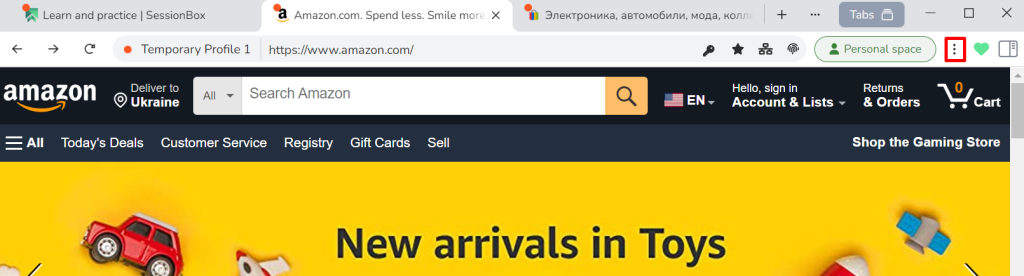
Zusätzlich steht eine Schaltfläche "Registerkarten" zur Verfügung, die, wenn sie angeklickt wird, ein Popup-Menü mit allen Registerkarten, geordnet nach Profiltyp, aufzeigt. Innerhalb dieses Menüs gibt es zwei Funktionsschaltflächen: "Alle neu laden" und "Alle schließen". Mit der Schaltfläche "Alle neu laden" werden neue, eindeutige digitale Fingerabdrücke für alle Profile erstellt, wodurch der Datenschutz und die Sicherheitsmaßnahmen verbessert werden, während die Schaltfläche "Alle schließen" alle geöffneten Registerkarten schließt, was die Verwaltung der Registerkarten vereinfacht und für einen aufgeräumten Arbeitsbereich sorgt.
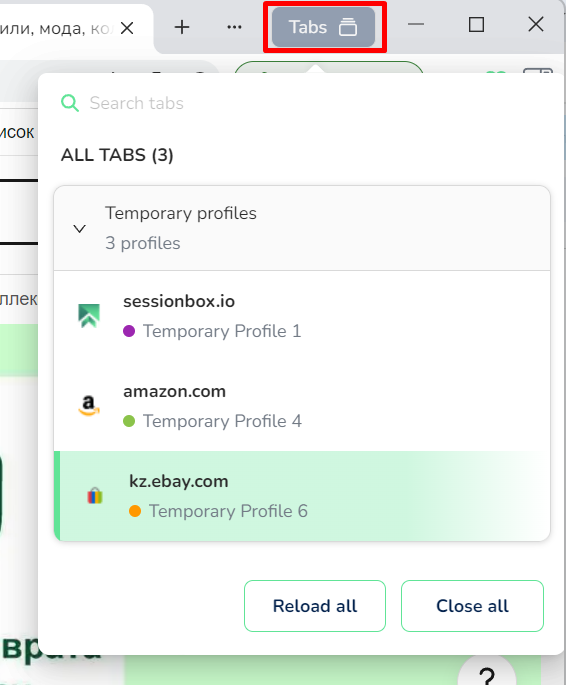
Das Seitenmenü der SessionBox One ist mit Funktionen für die Erstellung von lokalen, Cloud- und temporären Profilen ausgestattet, sowie einer Schaltfläche für die Massenerstellung von temporären Konten. Unterhalb dieser Optionen befinden sich ein Suchfeld und Listen, die alle vorhandenen Benutzerprofile anzeigen, kategorisiert nach persönlichen und gemeinsamen Typen.
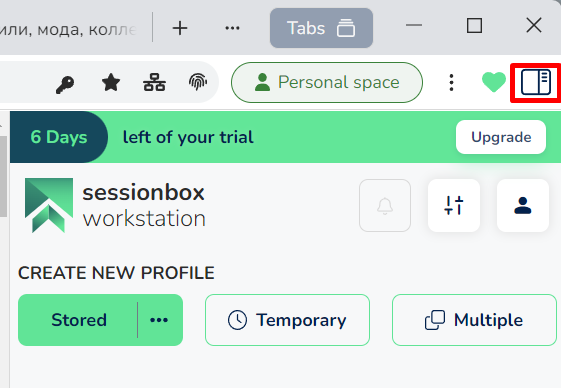
Die aufgelisteten Profile können mit drei Filtern organisiert werden: "Gruppe", "Startseite" und "Profil", was die Navigation und Verwaltung einer großen Anzahl von Konten erleichtert. Jeder Eintrag in der Tabelle zeigt den Namen des Profils zusammen mit den Webseiten an, auf denen sie aufgerufen werden. Ein bemerkenswerter visueller Hinweis ist ein Symbol mit einer durchgestrichenen Wolke neben dem Profilnamen, das anzeigt, dass das Profil lokal und nicht in der Cloud gespeichert ist.
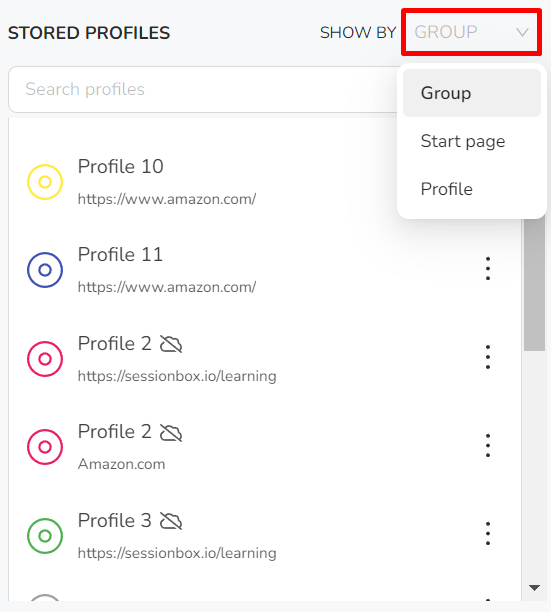
Neben der URL der Registerkarte finden Sie Symbole zur Verwaltung verschiedener Profilelemente wie Passwörter, Lesezeichen, Proxy-Einstellungen und Fingerabdrücke.
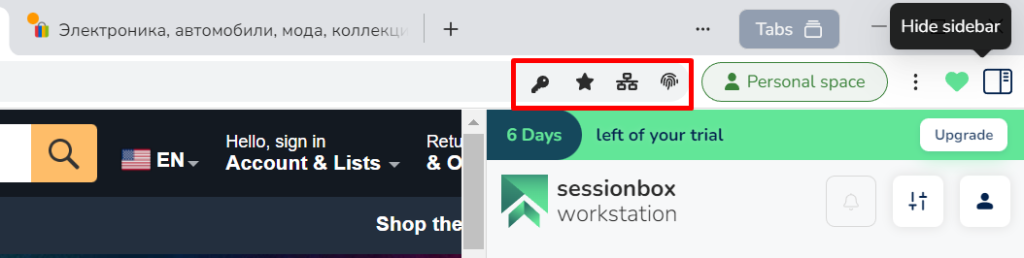
In diesem Bereich können Sie Logins und Passwörter für verschiedene Websites wie Facebook, Instagram, Amazon und Google speichern, die anschließend mit bestimmten Profilen verknüpft werden können.
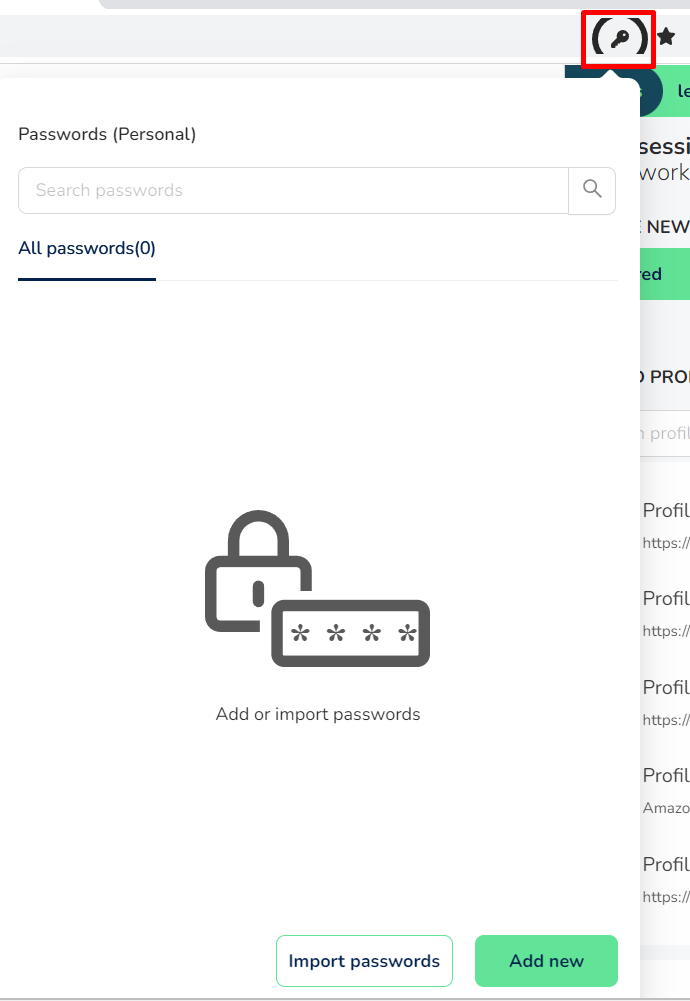
Um diese Funktion zu nutzen, müssen Sie zunächst einen Kontonamen angeben und dann die Adresse der Website, das Login und das Passwort eingeben.
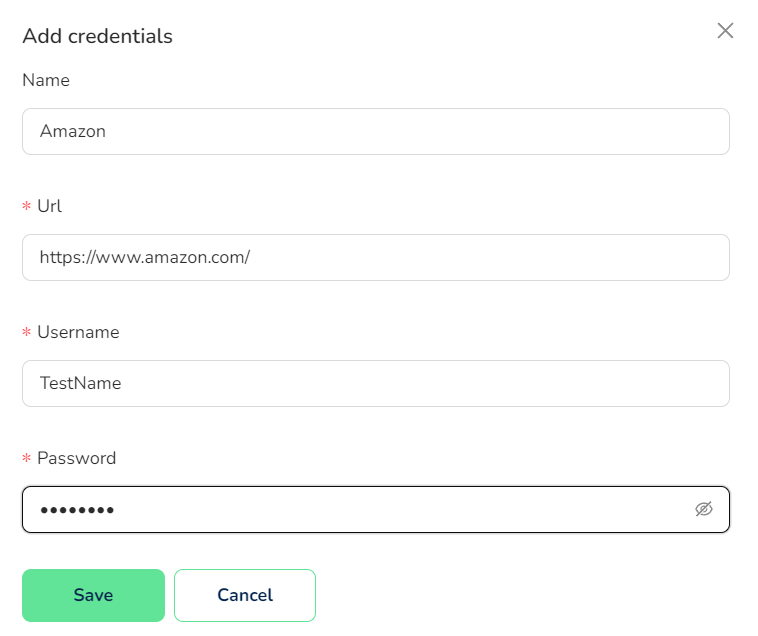
Außerdem können Passwörter aus einer Datei auf Ihrem Computer oder direkt aus dem Google-Ökosystem importiert werden.
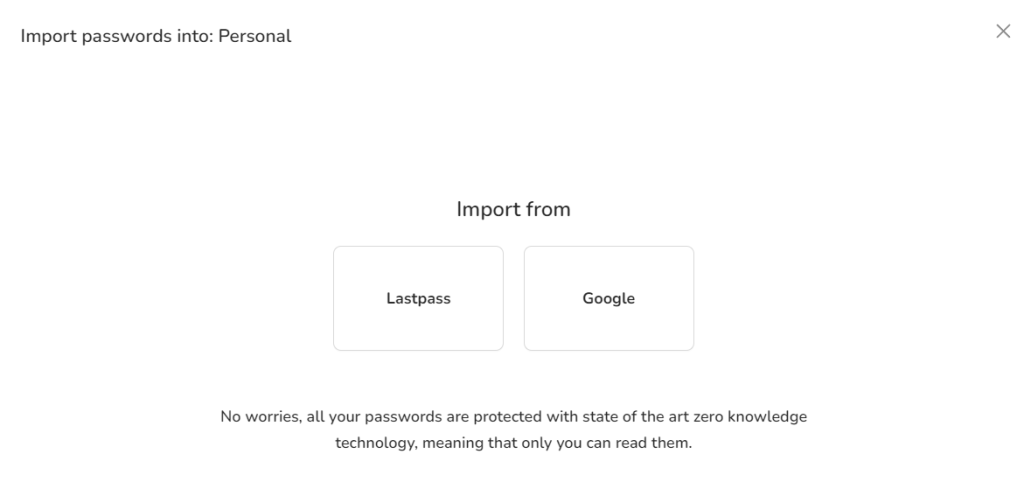
Hier können Sie Lesezeichen speichern, die beim Starten der Anwendung oder beim Öffnen von Profilen als Startseite verwendet werden können. Um ein Lesezeichen hinzuzufügen, geben Sie einfach einen Namen und die URL ein und wählen ein Konto aus, mit dem es verknüpft werden soll. Beachten Sie, dass Lesezeichen nicht mit temporären Profilen verknüpft werden können.
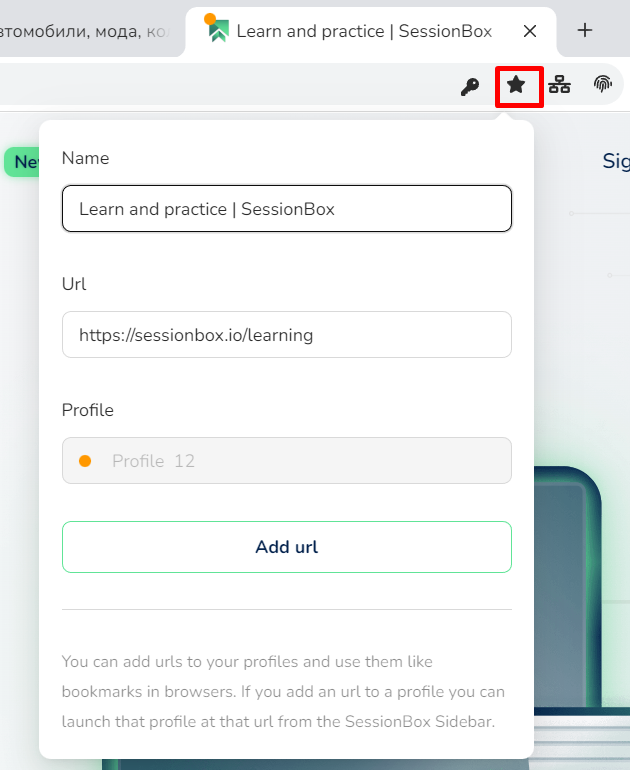
Im Proxy-Fenster können Sie einen Proxy für die Verknüpfung mit Ihrem Profil auswählen und konfigurieren. Der SessionBox Anti-Detect-Browser unterstützt verschiedene Verbindungstypen wie HTTP, HTTPS, SOCKS4 und SOCKS5.
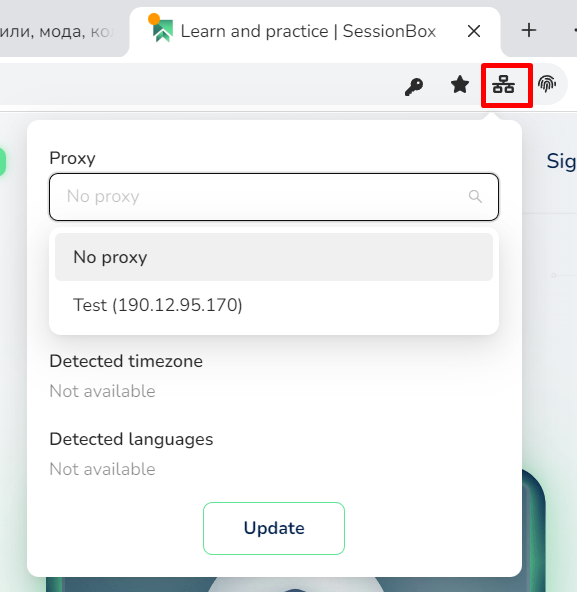
Das Fenster "Fingerabdruck" zeigt Details des digitalen Fingerabdrucks des Profils an, wie z. B. die Fingerabdruck-ID, Daten des Benutzeragenten und die Bildschirmauflösung. Eine Schaltfläche "Neu" am unteren Rand des Fensters ermöglicht die Erstellung eines neuen, eindeutigen Fingerabdrucks mit Zufallsdaten, was den Datenschutz und die Sicherheit erhöht.
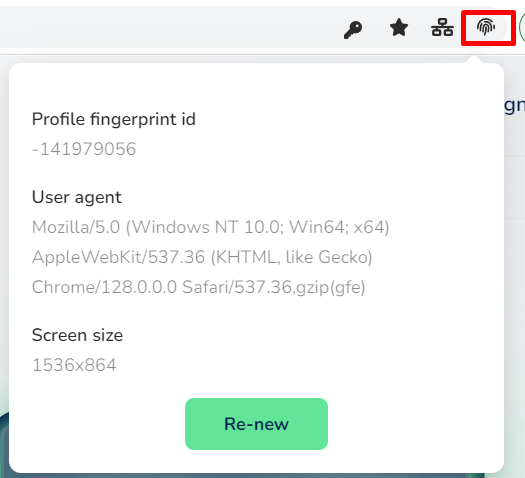
Das Menü Anwendungseinstellungen in SessionBox spiegelt die Struktur der Einstellungen in normalen Browsern wider und wird auf ähnliche Weise aufgerufen. Oben in diesem Menü gibt es Abschnitte, die Zugang zu den Support-Diensten der Anti-Detect-Lösung bieten und den Benutzer zu Abschnitten mit Anweisungen für die Arbeit mit Profilen und der API führen.
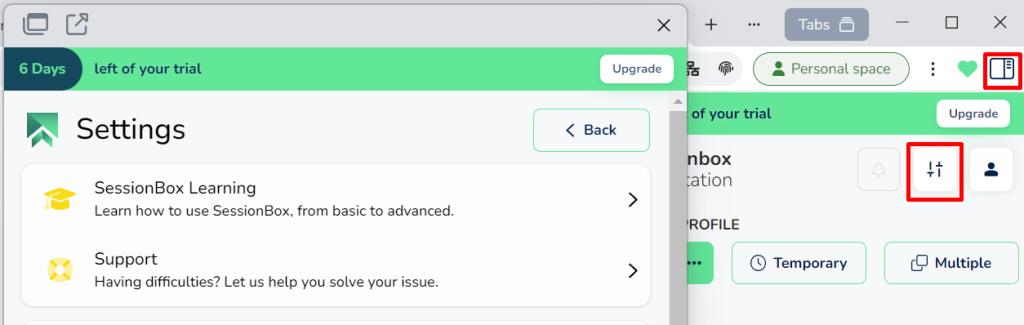
Unter diesen Ressourcen gibt es Optionen zur Auswahl des Standardbrowsers, mit dem die Anti-Detektiv-Lösung geöffnet wird. Benutzer können zwischen SessionBox Workstation, Microsoft Edge, Google Chrome und Brave wählen. In diesem Abschnitt können Benutzer auch einen gemeinsamen Arbeitsbereich erstellen und konfigurieren.
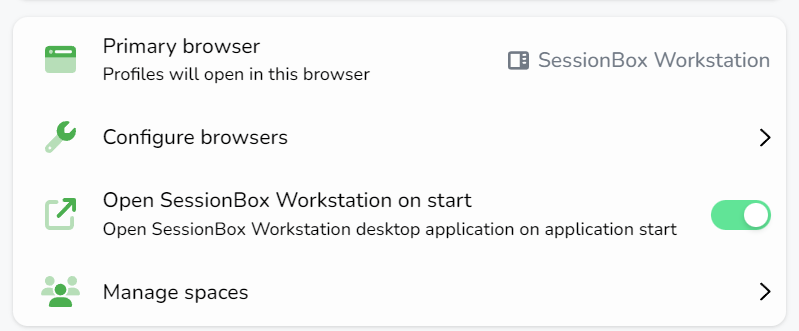
Weiter unten können Nutzer den Speicherort lokaler Profile auf ihrem Computer verwalten, die Verschlüsselung des aktiven Profil-Caches umschalten, Verknüpfungen verwalten, zwischen einem hellen oder dunklen Oberflächenthema wählen und die Anzeige des Timers des Online-Shops auf den Registerkarten aktivieren.
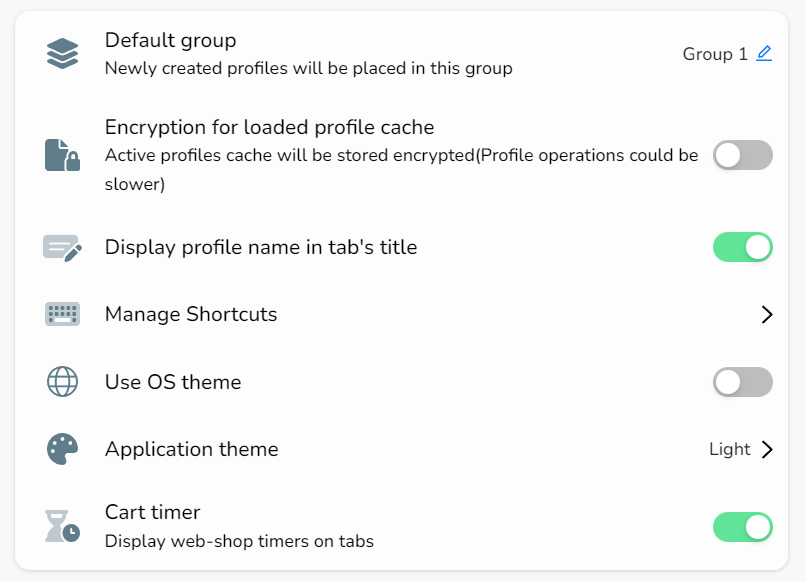
Die letzte Gruppe von Optionen bezieht sich auf den digitalen Fingerabdruck und die Proxy-Einstellungen, die zuvor beschrieben wurden. Hier können Benutzer die automatische Proxy-Zuweisung für neue Profile aktivieren, eine Strategie für die Zuweisung von Servern für neue Sitzungen festlegen und die Option zur Auswahl von IP-Adressen auf der Grundlage von Zeitzone und Geolocation aktivieren.
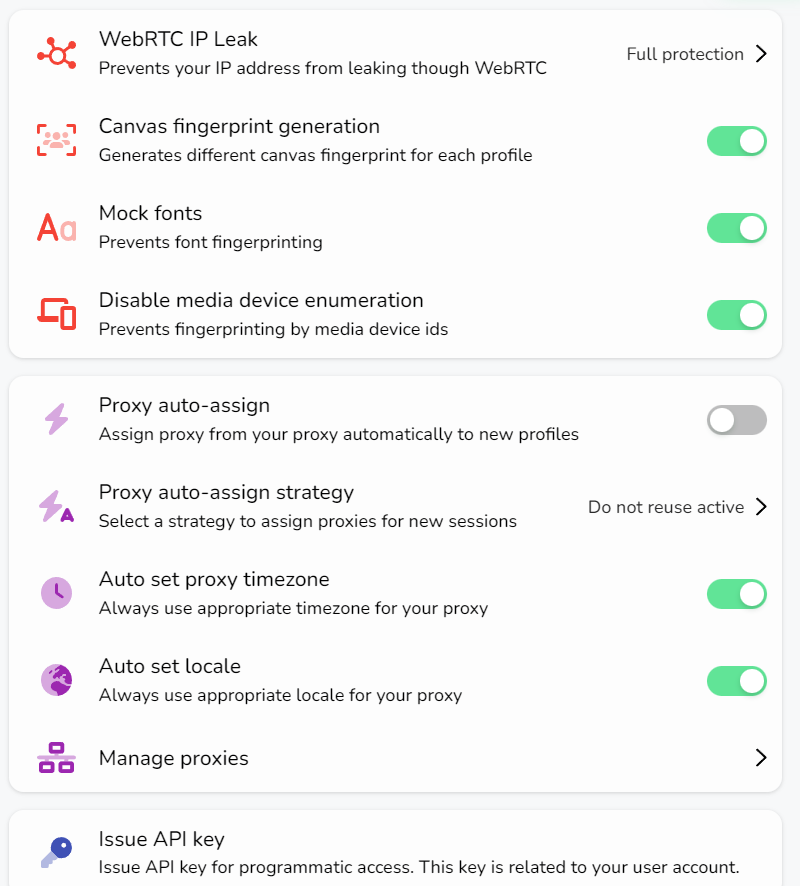
Dieses Menü kann über das entsprechende Symbol in der Seitenleiste aufgerufen werden. In diesem Menü haben Sie die Möglichkeit, das dunkle Thema für die Benutzeroberfläche zu aktivieren oder zu deaktivieren, Ihre Abonnementdaten zu aktualisieren und Ihr Passwort und Ihre E-Mail-Einstellungen zu ändern.
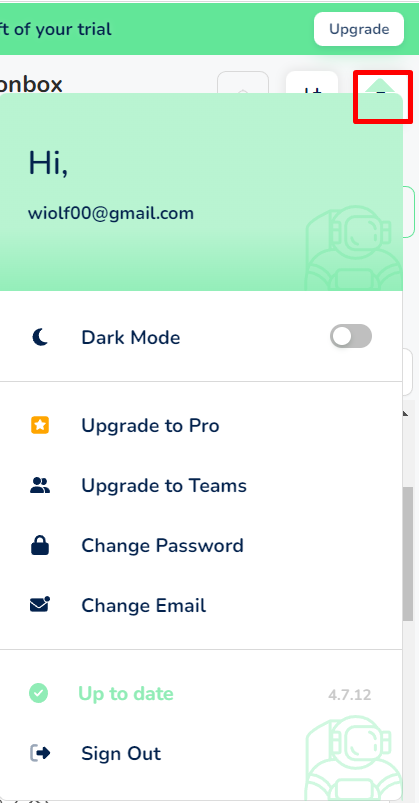
In der SessionBox befinden sich die Schaltflächen zum Erstellen von Profilen bequem in der Seitenleiste, was eine einfache Profilverwaltung ermöglicht:
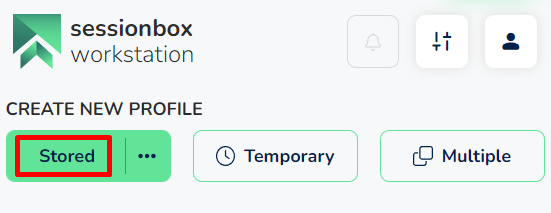
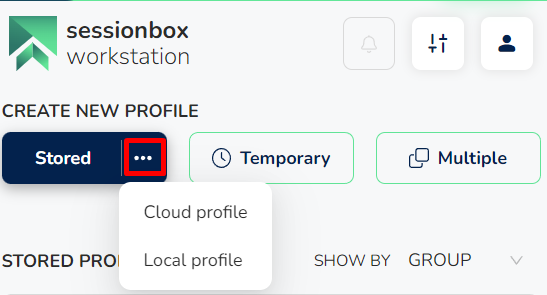
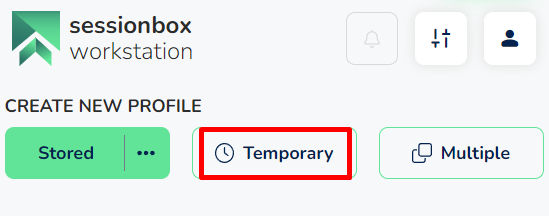
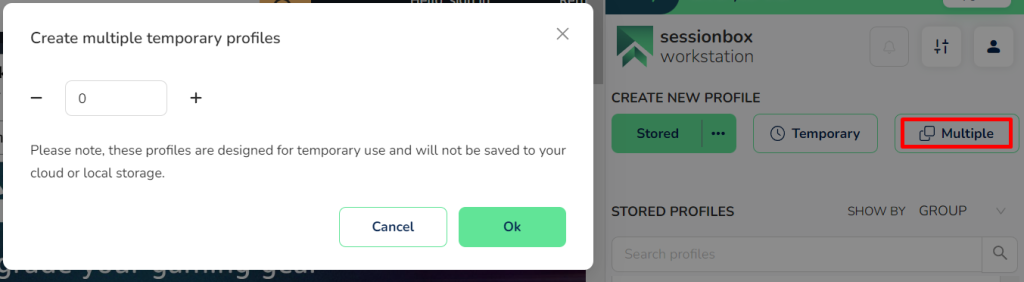
Um einen Proxy im SessionBox-Anti-Detect-Browser hinzuzufügen, gehen Sie wie folgt vor:
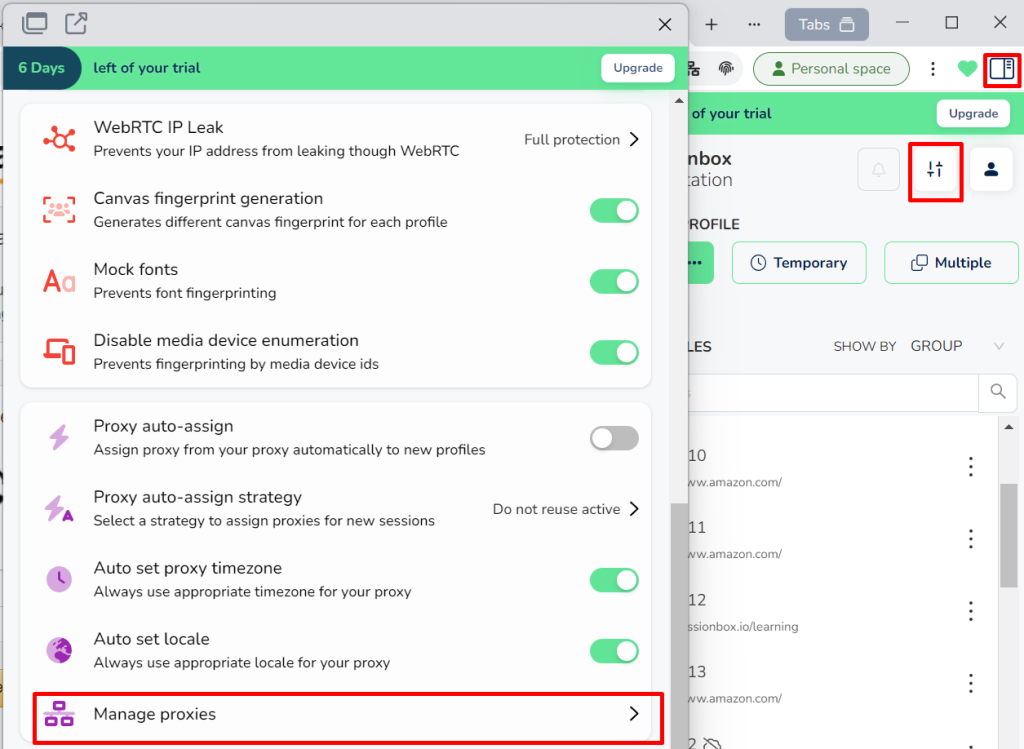
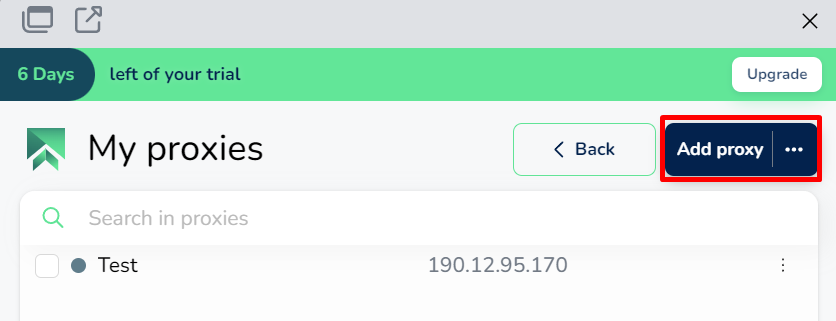
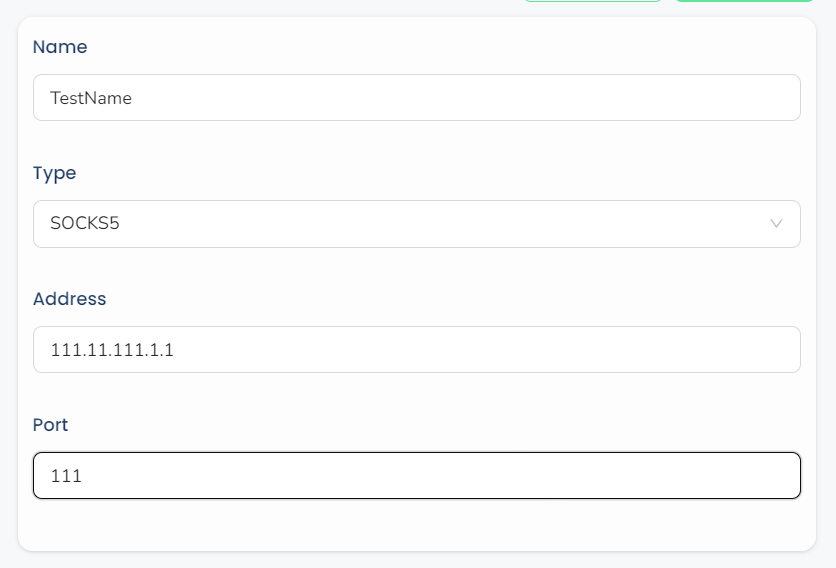
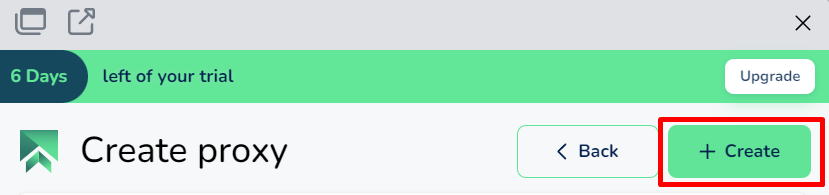
Um einen Proxy für ein bestimmtes Profil in der SessionBox zu konfigurieren, führen Sie die folgenden Schritte aus:

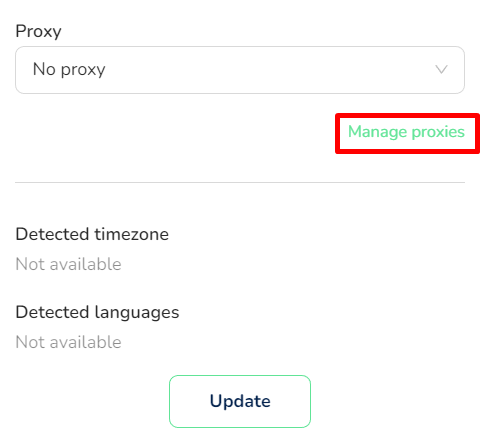
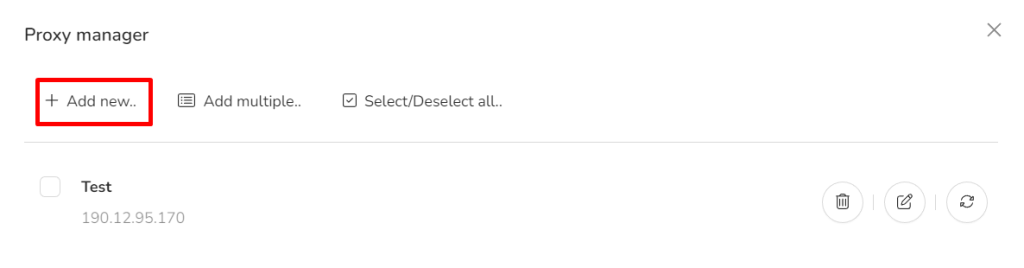


SessionBox bietet eine unkomplizierte und kosteneffiziente Anti-Detektiv-Lösung, die besonders auf Nutzer zugeschnitten ist, die mit der Chrome-Erweiterung vertraut sind, da sie die Anwendungsoberfläche intuitiv ähnlich finden werden. Die Plattform bietet jedoch auch erhebliche Vorteile für ein breiteres Publikum, da sie die Erstellung von lokalen, Cloud- und temporären Profilen erleichtert, ohne dass eine manuelle Konfiguration der digitalen Fingerabdrücke erforderlich ist. SessionBox kennt keine Beschränkungen für die Anzahl lokaler Profile, bietet einen einzigartigen Ansatz für die Organisation von Arbeitsbereichen und hält wettbewerbsfähige Abonnementpreise aufrecht.
Die neue Anti-Detect-Lösung, SessionBox One, ist besonders geeignet für:
Außerdem ist SessionBox für jeden Benutzer von Vorteil, der Wert auf erhöhte Anonymität und die Möglichkeit legt, mehrere Konten von einem einzigen Computer oder Laptop aus zu verwalten.
Bemerkungen: 0